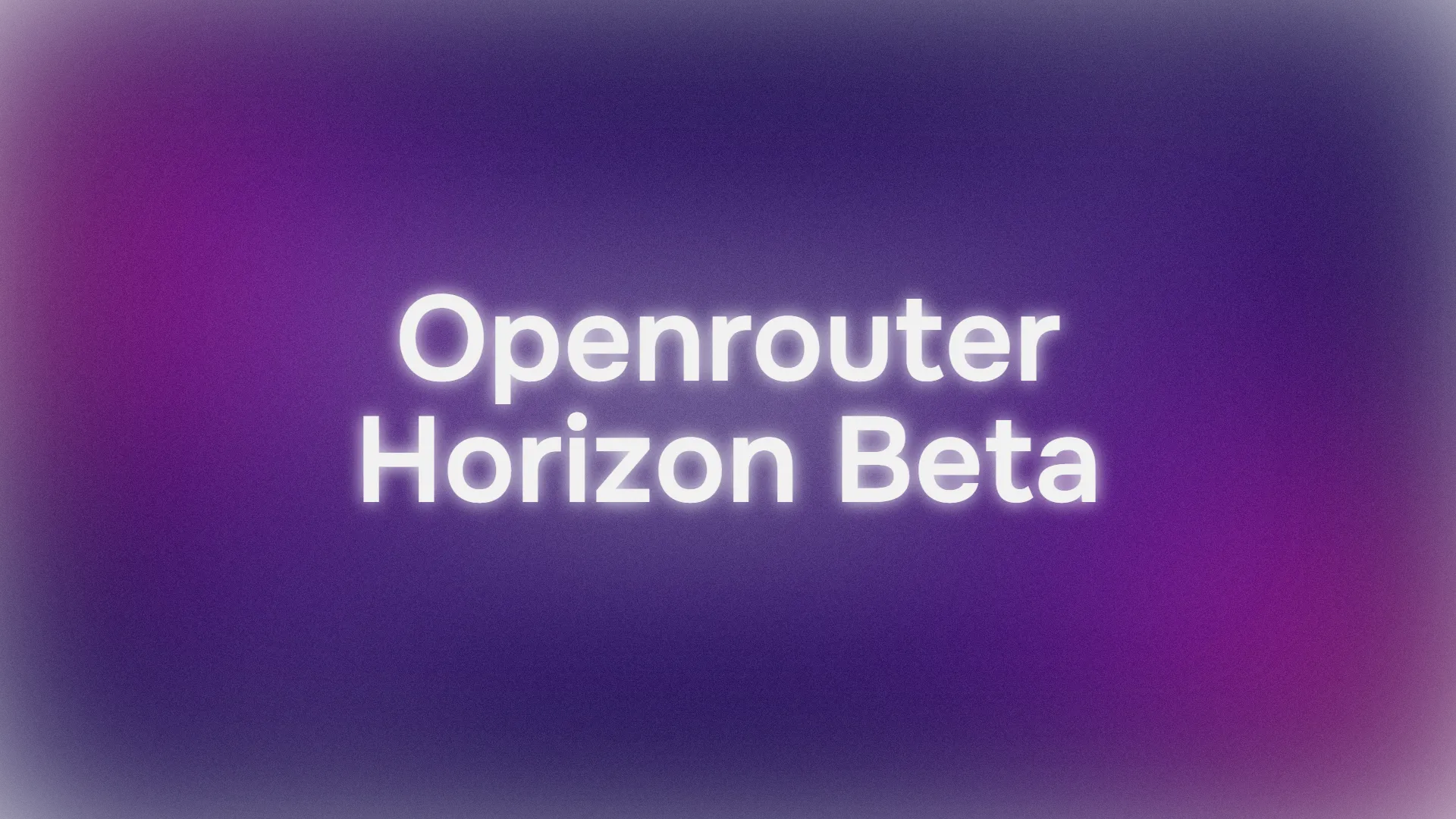AI를 사용하여 한 푼도 쓰지 않고 개발 워크플로우를 혁신하고 싶으신가요? 잘 오셨습니다! 오늘 저희는 강력한 스텔스 모델인 **Horizon Beta**를 환상적인 Visual Studio Code 확장 프로그램인 **RooCode**와 함께 **OpenRouter** API를 통해 완전히 무료로 사용하는 방법을 자세히 알아볼 것입니다. 이 가이드에서는 **RooCode** 설치, **OpenRouter** API 키 설정, 그리고 **Horizon Beta** 통합을 통해 원활한 AI 기반 코딩 경험을 만드는 방법을 안내해 드릴 것입니다. 시작하여 코딩 세션을 더 스마트하고 빠르게 만들어 봅시다!
개발팀이 최고의 생산성으로 함께 작업할 수 있는 통합된 올인원 플랫폼을 원하시나요?
Apidog은 귀하의 모든 요구 사항을 충족하며, 훨씬 더 저렴한 가격으로 Postman을 대체합니다!
OpenRouter와 함께 Horizon Beta 및 RooCode를 사용해야 하는 이유
사용 방법에 뛰어들기 전에, 이 조합이 왜 대단한지 이야기해 봅시다. **RooCode**는 AI 에이전트를 편집기 안으로 바로 가져와 전문가처럼 코딩하고, 디버깅하며, 아이디어를 구상하는 데 도움을 주는 오픈소스 VS Code 확장 프로그램입니다. **Horizon Beta**는 **OpenRouter**를 통해 제공되는 Horizon Alpha 모델의 개선된 버전으로, 논리적 추론 및 코드 생성과 같은 작업에 최적화되어 있으며, 테스트 기간 동안 무료로 제공됩니다. **OpenRouter**는 통합 API 역할을 하며, 단일 키로 **Horizon Beta**를 포함한 100개 이상의 AI 모델에 접근할 수 있도록 해줍니다. 이들은 함께 예산 친화적이면서도 강력한 코딩 환경을 만듭니다. 이 힘을 활용할 준비가 되셨나요? 시작해 봅시다!
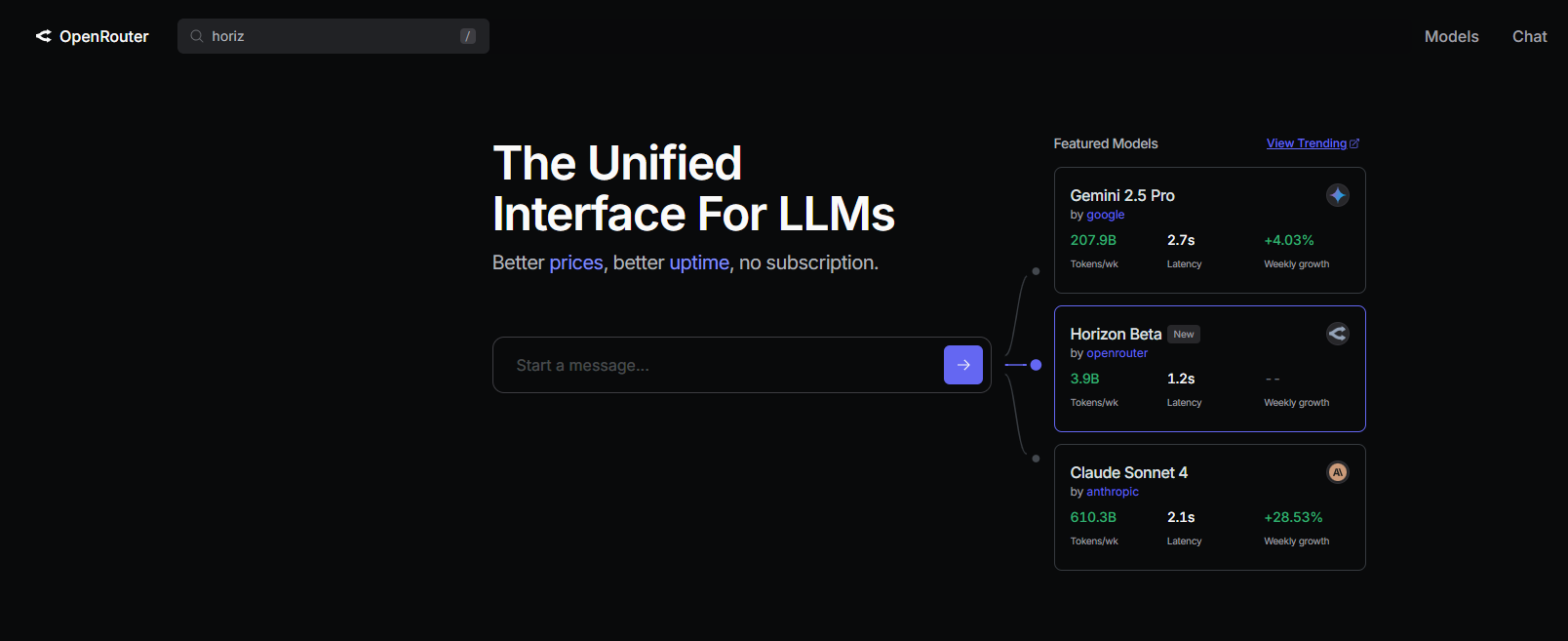
Horizon Beta 및 RooCode 설정 단계별 가이드
전제 조건
시작하기 전에 다음을 준비했는지 확인하세요:
- **Visual Studio Code**: OS(Windows, macOS 또는 Linux)용 code.visualstudio.com에서 다운로드하세요.
- **인터넷 연결**: **OpenRouter** API 접근 및 확장 프로그램 설치에 필요합니다.
- **기본 VS Code 지식**: VS Code 인터페이스에 익숙하면 도움이 됩니다.
1단계: VS Code에 RooCode 설치
VS Code 편집기에 **RooCode**를 추가하는 것부터 시작해 봅시다. 정말 쉽습니다!
1. **VS Code 열기**: 컴퓨터에서 Visual Studio Code를 실행합니다.
2. **확장 마켓플레이스 접근**: 활동 표시줄에서 **확장** 아이콘을 클릭합니다 (또는 Windows/Linux에서는 Ctrl+Shift+X, macOS에서는 Cmd+Shift+X를 누릅니다).
3. **RooCode 검색**:
- 검색창에 "RooCode"를 입력하고 Enter를 누릅니다.
- RooCodeInc의 **RooCode** 확장 프로그램을 찾습니다 (캥거루 아이콘이 있는 것입니다!).
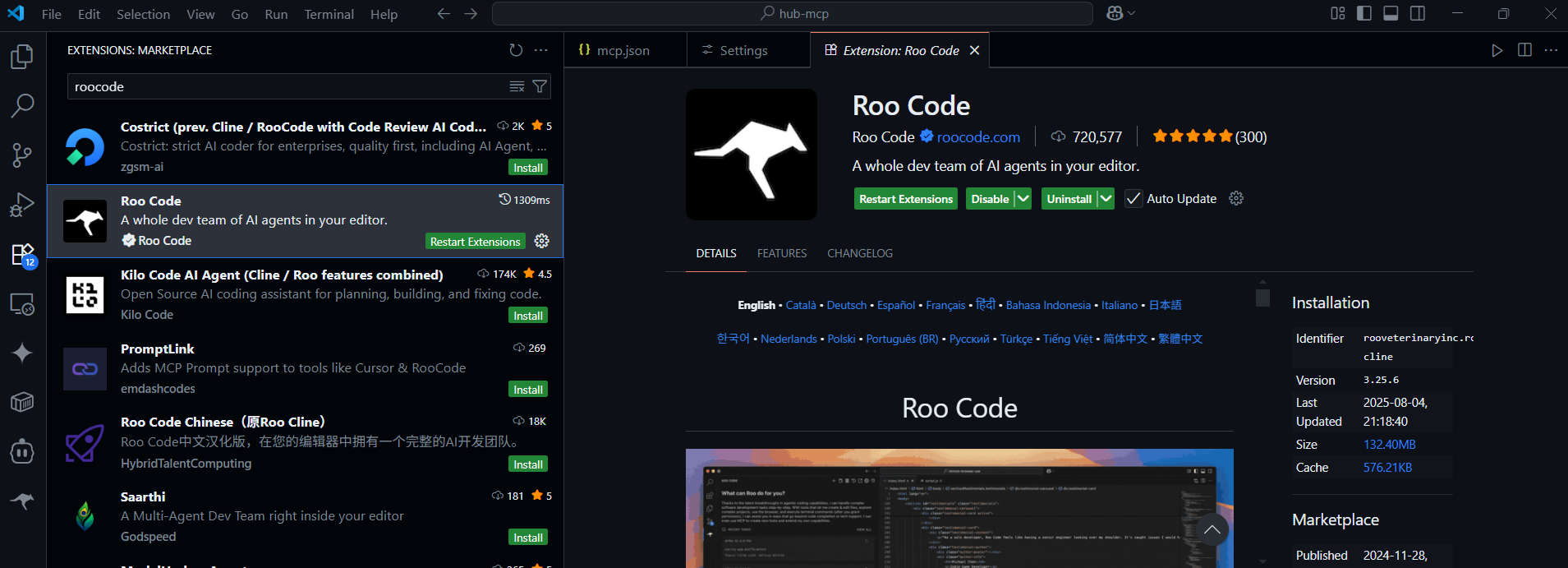
4. **RooCode 설치**:
- **RooCode** 확장 프로그램 옆에 있는 **설치** 버튼을 클릭합니다.
- 설치가 완료되면 활동 표시줄에 RooCode 아이콘이 표시되어 사용할 준비가 됩니다.
RooCode 문서
2단계: Horizon Beta용 OpenRouter API 키 받기
다음으로, **Horizon Beta**에 접근하기 위한 **OpenRouter** API 키가 필요합니다. 얻는 방법은 다음과 같습니다:
1. **OpenRouter 계정 생성**: openrouter.ai를 방문하여 Google 또는 GitHub 계정을 사용하여 가입하세요. 빠르고 무료입니다.
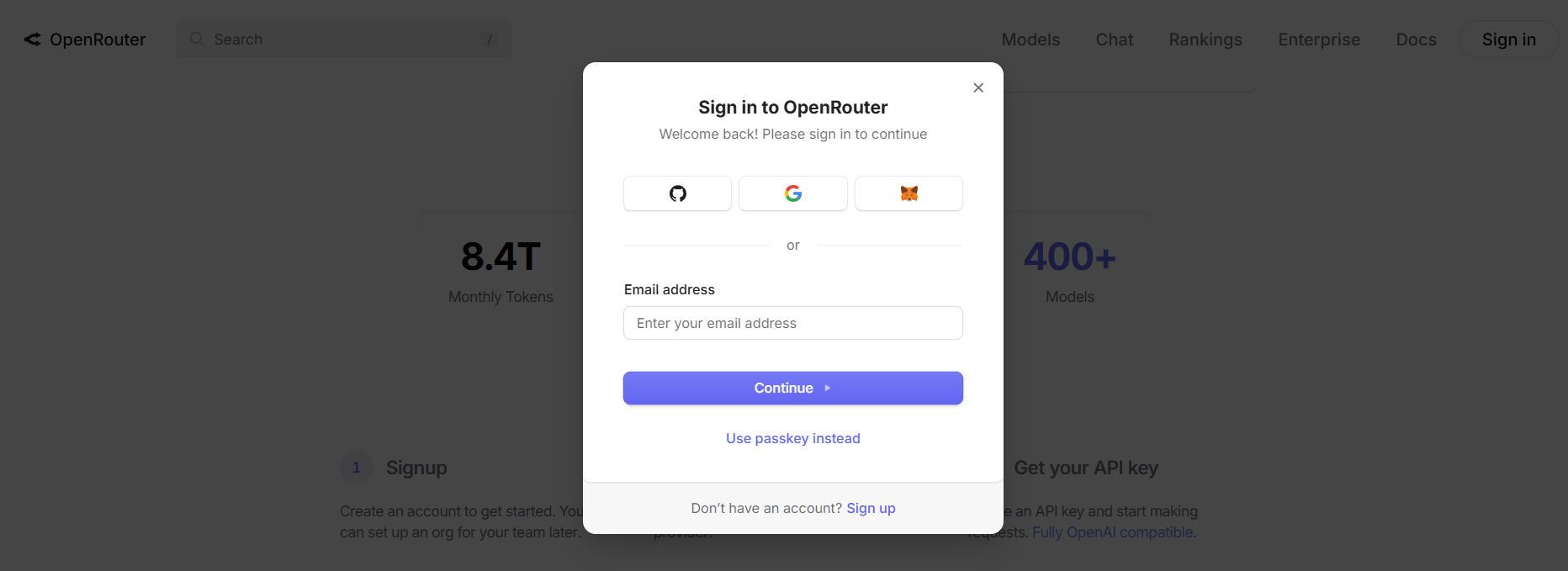
2. **Horizon Beta 찾기**:
- 로그인한 후, **OpenRouter** 대시보드에서 **Models** 탭으로 이동합니다.
- 모델 검색창에서 "Horizon Beta"를 검색합니다.
- 사용 가능한 모델 목록에서 **Horizon Beta**를 선택합니다.
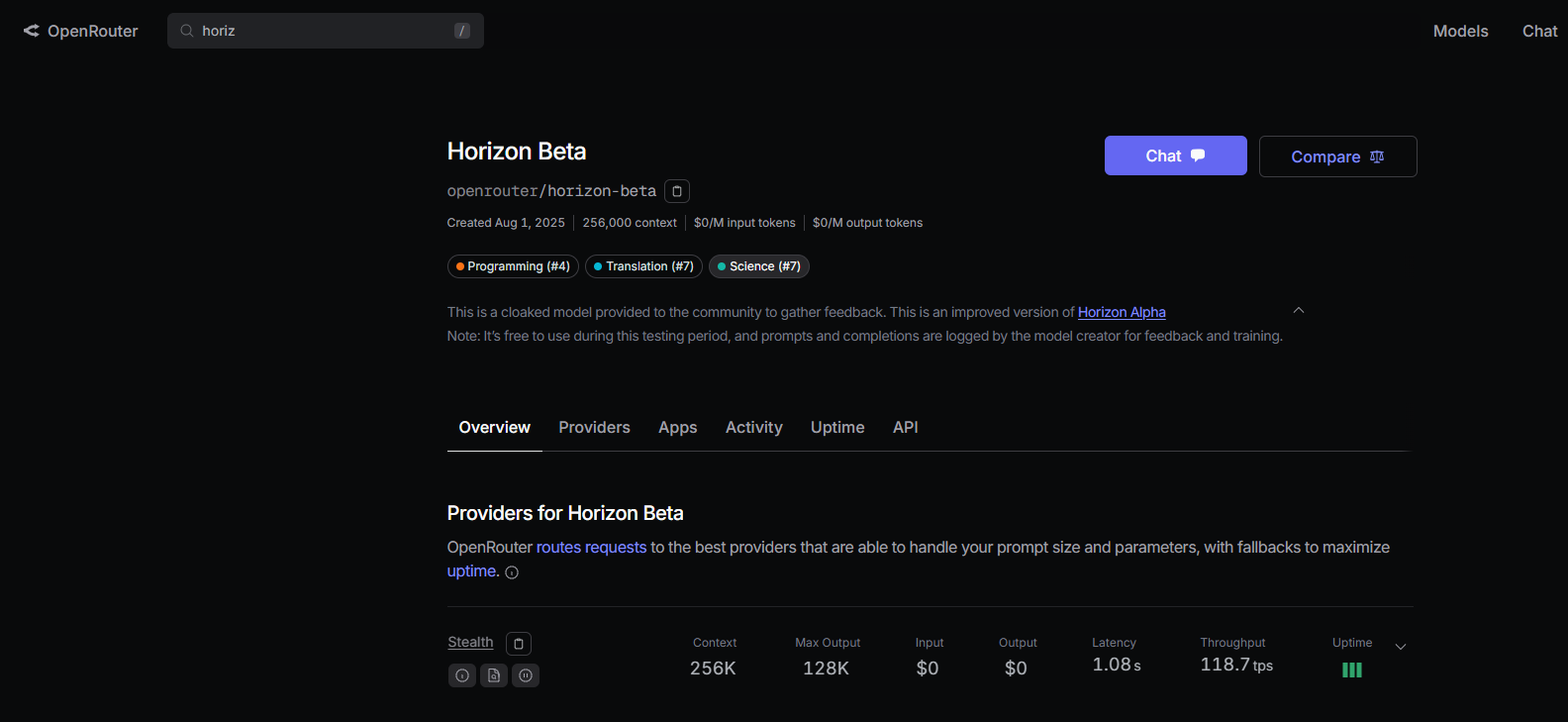
3. **API 키 생성**:
- **API Keys** 페이지로 이동합니다 (**Settings** 아래).
- **Create API Key** 버튼을 클릭합니다.
- 키에 이름을 지정하고 (예: "RooCode-Horizon") **Create**를 클릭합니다.
- 생성된 API 키를 즉시 복사하세요—한 번만 표시됩니다! 안전하게 보관하세요 (예: 암호 관리자에).
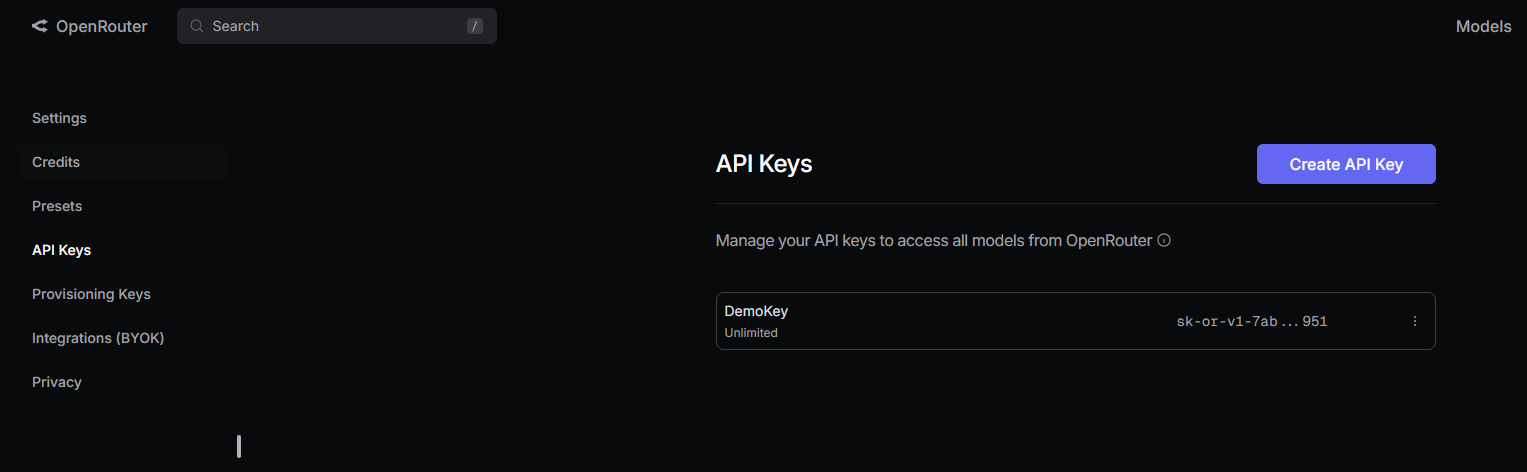
**참고**: **Horizon Beta**는 테스트 기간 동안 무료이지만, 프롬프트와 완료는 모델 생성자의 피드백 및 훈련을 위해 기록됩니다.
3단계: RooCode에 Horizon Beta 추가
이제 **OpenRouter** API 키를 사용하여 **RooCode**를 **Horizon Beta**에 연결해 봅시다.
1. **RooCode 설정 열기**:
- VS Code에서 활동 표시줄에 있는 **RooCode** 아이콘을 클릭하여 **RooCode** 패널을 엽니다.
- **RooCode** 패널의 오른쪽 상단 모서리에 있는 **톱니바퀴 아이콘**(설정)을 클릭합니다.
2. **OpenRouter 구성**:
- 설정에서 왼쪽 사이드바에서 **Providers**를 선택합니다.
- **API Provider** 드롭다운에서 **OpenRouter**를 선택합니다.
3. **API 키 입력**:
- **OpenRouter** API 키를 **OpenRouter API Key** 필드에 붙여넣습니다.
4. **Horizon Beta 선택**:
- **Model** 드롭다운에서 **horizon-beta**를 선택합니다 (**OpenRouter**의 모델 목록에 따라
horizon-beta또는 유사한 식별자로 나타날 수 있습니다). - **선택 사항**: **OpenRouter**에 사용자 지정 기본 URL이 필요한 경우, **Use custom base URL**을 선택하고 입력합니다 (대부분의 사용자는 건너뛸 수 있습니다).
5. **설정 저장**:
- **Save**를 클릭한 다음 **Done**을 클릭하여 구성을 적용합니다.
- 이제 **RooCode**는 **OpenRouter**를 통해 **Horizon Beta**를 사용하여 코딩 작업을 수행합니다.
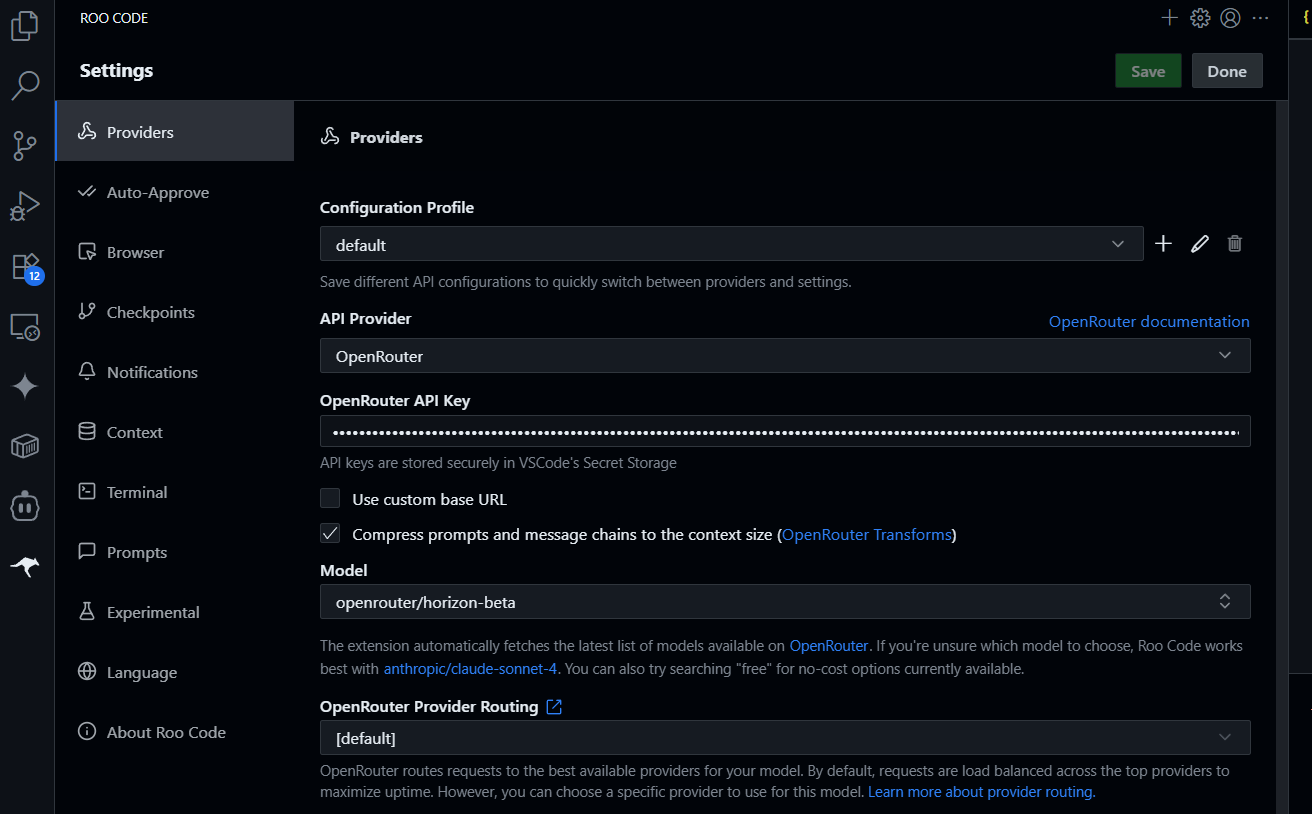
**재미있는 사실**: **Horizon Beta**는 최대 32k 토큰을 지원하여 대규모 코드베이스나 복잡한 쿼리를 처리하는 데 유용합니다.
4단계: RooCode로 Horizon Beta 테스트
모든 설정이 완료되었습니다—테스트해 봅시다! **Horizon Beta**가 **RooCode**와 함께 작동하는지 확인하는 방법은 다음과 같습니다.
1. **RooCode 패널 열기**:
- VS Code 활동 표시줄에 있는 **RooCode** 아이콘을 클릭하여 채팅 패널을 엽니다.
2. **코딩 작업 시도**:
- **RooCode** 채팅 상자에 다음을 입력합니다:
간단한 할 일 목록 앱을 위한 Python 스크립트를 생성해 주세요.
- Enter를 누르면 **RooCode**가 **OpenRouter**를 통해 **Horizon Beta**에 프롬프트를 보냅니다. 몇 초 안에 Python 스크립트가 생성되는 것을 볼 수 있습니다.
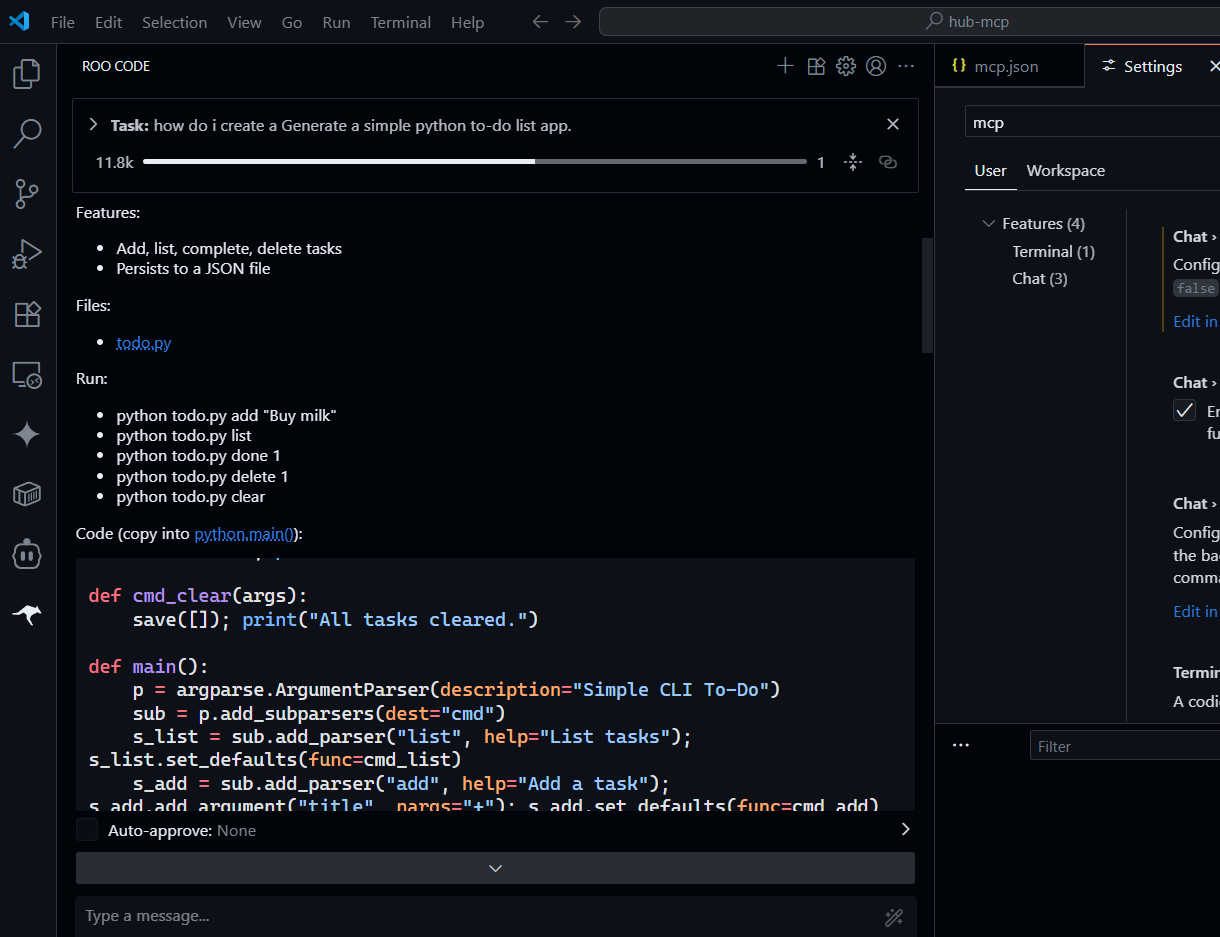
3. **디버깅 쿼리 테스트**:
- 시도해 보세요:
이 코드를 디버그해 주세요: [버그 있는 코드 스니펫 붙여넣기].
- **Horizon Beta**는 코드를 분석하고 추론 능력을 활용하여 수정 사항을 제안할 것입니다.
4. **브라우저 통합 확인** (선택 사항):
- 브라우저 도구(예: Browser-Use)를 활성화했다면 다음을 테스트해 보세요:
2025년 8월 최신 Python 튜토리얼을 검색해 주세요.
- **RooCode**는 관련 결과를 반환하여 **Horizon Beta**의 웹 쿼리 처리 능력을 보여줄 것입니다.
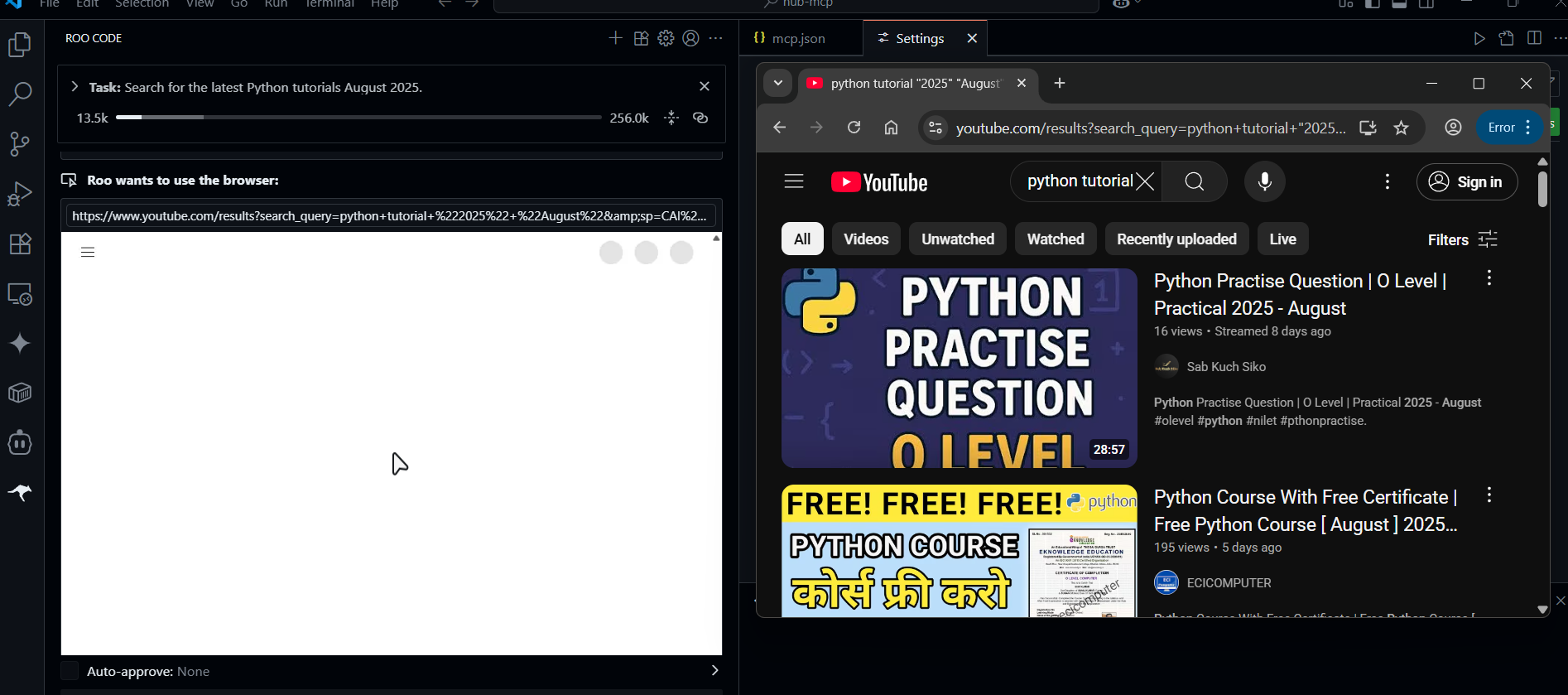
5단계: 설정 탐색 및 확장
이제 설정이 완료되었으니, 다음 단계로 나아갈 수 있습니다:
- **다양한 모드 시도**: **RooCode**는 **Code**(일반 코딩), **Debug**(문제 진단), **Architect**(프로젝트 계획)와 같은 모드를 제공합니다. 채팅 입력 영역의 드롭다운을 사용하여 모드를 전환하여 **Horizon Beta**의 응답을 맞춤 설정할 수 있습니다.
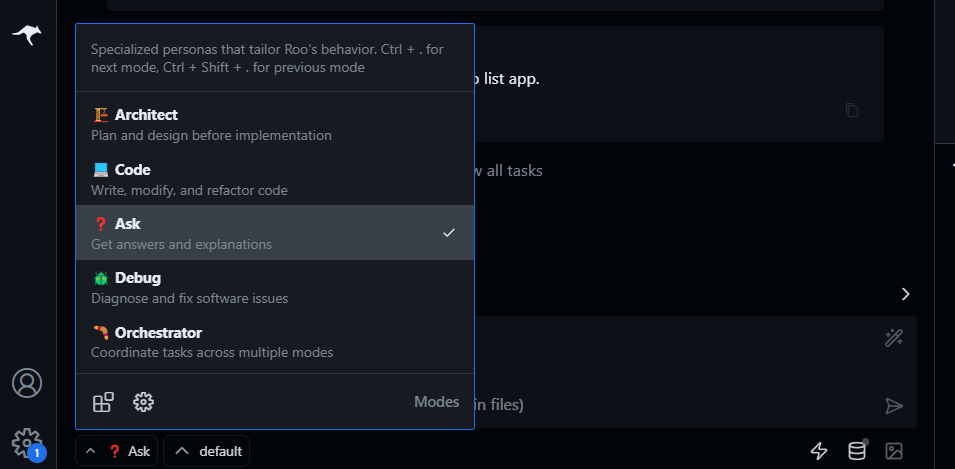
- **더 많은 모델 추가**: **OpenRouter**는 DeepSeek R1 또는 Gemini 2.5 Flash와 같은 모델을 지원합니다. **Model** 드롭다운에서 이들을 선택하여 실험해 보세요.
- **사용자 지정 도구 생성**: MCP 프로토콜을 사용하여 데이터베이스 또는 외부 API와의 통합과 같이 **RooCode**에 사용자 지정 기능을 추가할 수 있습니다. 자세한 내용은 MCP 문서를 확인하세요.
문제 해결 팁
- **RooCode가 응답하지 않나요?** **OpenRouter** API 키가 올바르고 만료되지 않았는지 확인하세요. 인터넷 연결을 확인하고 VS Code를 다시 시작하세요.
- **Horizon Beta가 목록에 없나요?** **Horizon Beta**가 **OpenRouter**의 모델 목록에 있는지 확인하세요. 없다면
deepseek-r1–0528-free와 같은 다른 모델을 시도해 보세요. - **속도 제한 오류인가요?** **Horizon Beta**는 무료이지만 사용 제한이 있을 수 있습니다. 공유 제한을 우회하려면 **OpenRouter**의 통합 기능을 통해 Google AI Studio API 키를 추가하는 것을 고려해 보세요.
- **마크다운 문제인가요?** **RooCode**가
.md파일을 편집하지 못하는 경우, 마크다운 관련 확장 프로그램을 비활성화하거나 VS Code 설정을 조정하세요 (markdown.preview.openMarkdownLinks).
OpenRouter와 함께 Horizon Beta 및 RooCode를 사용해야 하는 이유
**RooCode**와 함께하는 **OpenRouter, Horizon Beta** 조합은 개발자의 꿈입니다. **Horizon Beta**는 무료이며, 코딩 작업에 최적화되어 있고, 대규모 프로젝트에 완벽한 32k 토큰 제한을 지원합니다. **RooCode**는 AI를 VS Code로 직접 가져와 코딩, 디버깅, 연구를 원활하게 만듭니다. **OpenRouter**는 여러 모델에 대한 접근을 단순화하여 **Horizon Beta**와 다른 모델 간을 번거로움 없이 전환할 수 있습니다. 저희 테스트는 Python 스크립트를 생성하거나 코드를 디버그하는 것이 얼마나 쉬운지 보여주었습니다—전체 프로젝트로 무엇을 할 수 있을지 상상해 보세요!
결론
이제 **OpenRouter** API를 사용하여 **Horizon Beta**와 **RooCode**로 더 스마트하게 코딩할 준비가 되었습니다—모두 무료입니다! **RooCode** 설치부터 **OpenRouter** API 키 설정, **Horizon Beta** 테스트에 이르기까지, 강력한 AI 코딩 환경이 손끝에 있습니다. 더 복잡한 앱을 생성하거나, 까다로운 코드를 디버그하거나, **RooCode**의 모드를 탐색하여 워크플로우를 한 단계 업그레이드해 보세요.
질문이나 멋진 **Horizon Beta** 팁이 있으신가요? 댓글을 남겨주세요—함께 깊이 있는 이야기를 나누고 싶습니다!
개발팀이 최고의 생산성으로 함께 작업할 수 있는 통합된 올인원 플랫폼을 원하시나요?
Apidog은 귀하의 모든 요구 사항을 충족하며, 훨씬 더 저렴한 가격으로 Postman을 대체합니다!